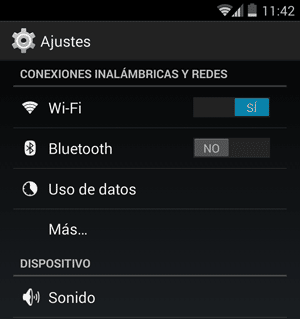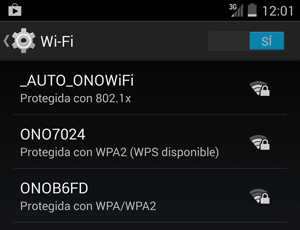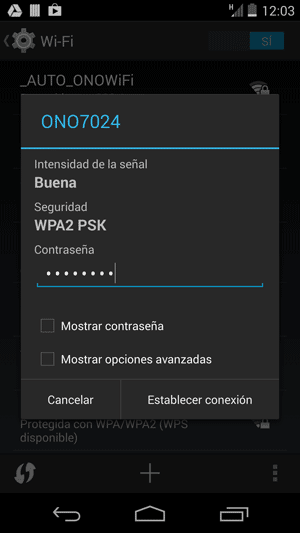Unidad 2. Ejercicio: Conexión a una red inalámbrica WIFI
Objetivo
Practicar la conexión a redes inalámbricas. Primero vamos a ver cómo hacerlo en un dispositivo Windows y a continuación en un dispositivo Android.
Ejercicio paso a paso.
 Windows.
Windows.
Deberás asegurarte que el dispositivo receptor/emisor de WIFI está habilitado, normalmente los portátiles tienen un botón para desactivar el WiFi, asegúrate de que no está desactivado. A continuación:
- En Windows 7 y Windows8, haz clic en el botón
 de la parte derecha de la barra de tareas (área de notificación), o haz clic en Inicio → Panel de control y selecciona la opción Redes e Internet → Conectarse a una red.
de la parte derecha de la barra de tareas (área de notificación), o haz clic en Inicio → Panel de control y selecciona la opción Redes e Internet → Conectarse a una red.
- Se abrirá una ventana donde podrás ver las conexiones wifi (red inalámbrica) disponibles. Como muestra la siguiente imagen.
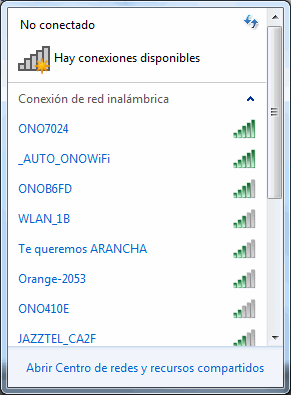
En este listado aparecen todas las redes que tu dispositivo WIFI es capaz de encontrar.
Haz clic sobre una red inalámbrica, y a continuación haz clic sobre el botón Conectar. También deja marcada la casilla Conectar automáticamente, si quieres que se conecte siempre a esa red.
(Si la conexión ya estuviese activa aparecería el botón Desconectar)
- Te pedirá la contraseña (salvo que sea una red abierta)
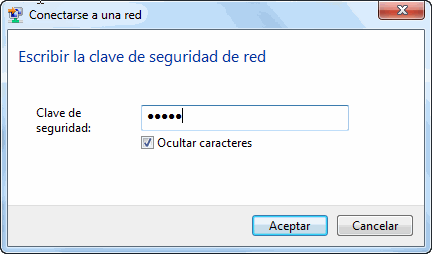
Pulsa el botón Aceptar
- Si la clave es correcta, se producirá la conexión y aparecerá un nuevo icono en área de notificación
 (junto al reloj). Si haces clic sobre él verás la siguiente imagen con la red conectada.
(junto al reloj). Si haces clic sobre él verás la siguiente imagen con la red conectada.
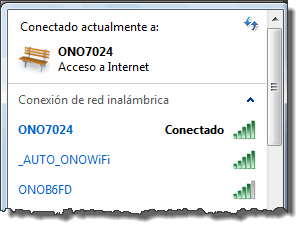
 Android.
Android.
- En un dispositivo con Android sólo tienes que ir a Ajustes y mover el deslizador Wifi a la posición SI, como muestra la siguiente imagen.
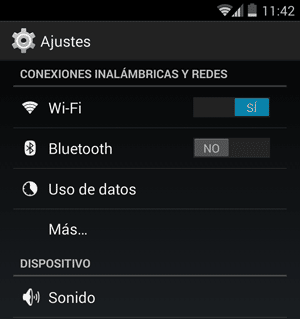
- Se abrirá una ventana donde podrás ver las conexiones wifi disponibles. Como muestra la siguiente imagen.
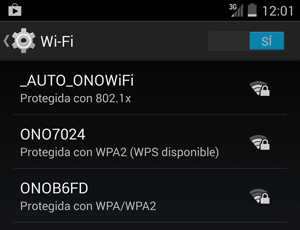
El icono de la derecha indica si es necesario introducir una contaseña para conectarse (muestra un candado) y la intensidad de la señal, (cuantas más rayas, más intensidad,
mejor señal).
- Tocamos en la conexión que deseemos y se abrirá una pantalla como la que ves a continuación para teclear la contraseña (salvo que sea una red abierta).
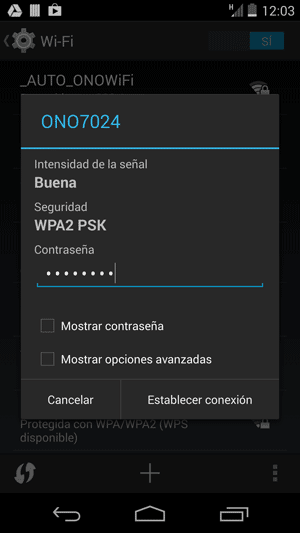
Si la clave es correcta se establecerá la conexón
y se mostrará un icono con el símbolo wifi, en la parte derecha del área de notificaciones.

Aviso legal: Autorizado exclusivamente para uso personal.
© aulaClic S.L. Todos los derechos reservados.
Prohibida la reproducción por cualquier medio.
Septiembre 2014
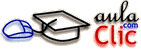
![]() Windows.
Windows.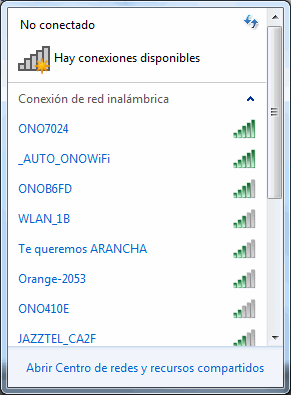
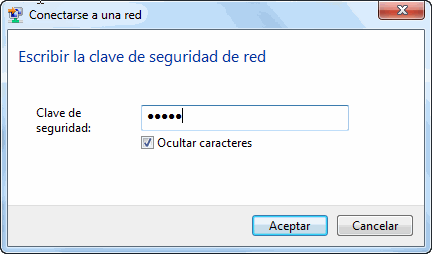
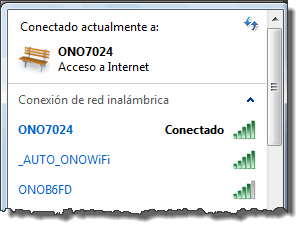
![]() Android.
Android.